首先通过设置打印区域可实现Word文档部分打印。具体操作包括:一、选中内容后在布局选项卡中点击打印区域→设置打印区域;二、使用分节符将文档分节,打印时输入“s+节号”打印指定节;三、直接选中内容,在打印对话框中选择“所选内容”进行打印。三种方法均能精准输出所需部分,节约纸张并提升效率。
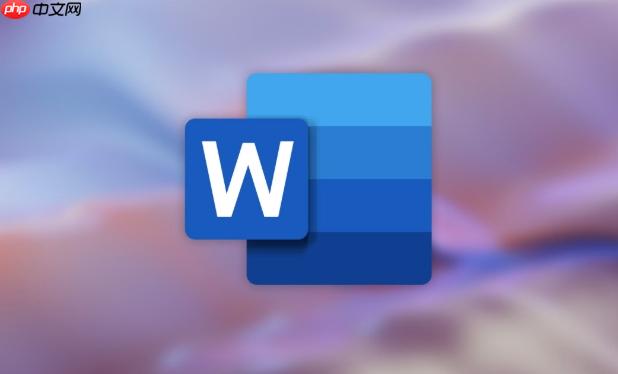
如果您希望在打印Word文档时仅输出特定部分的内容,而不是整篇文档,可以通过设置打印区域来实现精准输出。这样可以避免浪费纸张并提高工作效率。
本文运行环境:Dell XPS 13,Windows 11
通过定义打印区域,您可以限定仅打印文档中的某一部分内容。Word会默认只打印被标记为“打印区域”的部分。
1、打开需要打印的Word文档,用鼠标选中您希望打印的文字或表格区域。
2、点击顶部菜单栏的布局选项卡,在页面设置组中找到并点击打印区域按钮。
3、在下拉菜单中选择设置打印区域,此时所选部分即被设定为唯一打印内容。
当文档包含多个独立部分时,可通过插入分节符将文档划分为不同节,然后单独打印某一节。
1、将光标定位到要分离打印的区域起始位置,点击布局选项卡下的分隔符按钮。
2、在下拉列表中选择下一页(分节符),完成分节操作。
3、再次进入打印界面,在页码范围处输入对应节号,例如“s2”表示打印第二节内容。
此方法适用于临时性选择部分内容进行打印,无需预先设置任何参数。
1、在文档中用鼠标拖动选中需要打印的段落或表格。
2、按下快捷键Ctrl + P打开打印对话框。
3、在打印范围选项中选择所选内容,然后点击打印按钮即可输出选定区域。
以上就是Word文档怎么设置打印指定的区域_Word选择性打印文档部分内容的详细内容,更多请关注php中文网其它相关文章!




Copyright 2014-2025 https://www.php.cn/ All Rights Reserved | php.cn | 湘ICP备2023035733号